此範例展示如何加入過濾資料及多個重疊的模型組態,以在纜線直徑變更時,啟用穿過夾具的自動產生路線。
- 加入過濾資料到零件中:
- 在夾具的側面上開啟一張草圖。
- 繪製三個與夾具半徑同心的圓。
- 標註圓的尺寸,然後命名尺寸。
- 名義直徑@過濾草圖是夾具的名義尺寸。
- 內部直徑@過濾草圖是夾具可以配合的最小線束直徑。
- 外部直徑@過濾草圖是夾具可以配合的最大線束直徑。
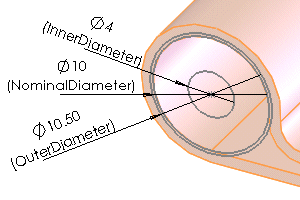
- 關閉草圖。
- 在 FeatureManager (特徵管理員) 設計樹狀結構中,重新命名草圖為過濾草圖。
- 插入設計表格以產生模型組態。 包括下列項目︰
- 過濾資料尺寸
- 隨夾具大小變化的其他尺寸 (例如夾具半徑 D3@Sketch1)
- 不同夾具大小的名稱及值
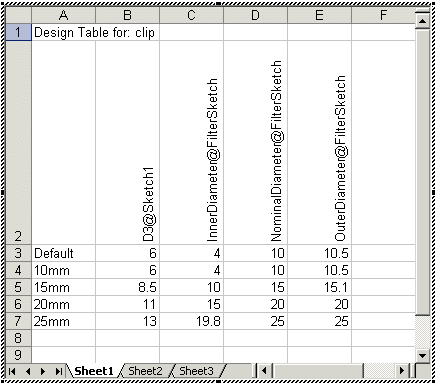
一個尺寸的內部直徑必須小於下一個尺寸的外部直徑,使模型組態的完整套組可以涵蓋從最大到最小的整個範圍而沒有空缺。
- 在表格外任意處按一下以關閉它。
若要顯示由設計表格加入的模型組態,請選擇「模型組態」標籤  。用右鍵按一下模型組態名稱,然後選擇 顯示模型組態。
。用右鍵按一下模型組態名稱,然後選擇 顯示模型組態。
- 儲存零件。
當編輯路線時,如果纜線直徑變更,夾具自動調整至適當模性組態的大小。